Nagyjából három évvel ezelőtt volt egy bejegyzése egy mobil applikációról, az Adobe Capture CC-ről, ami rendkívül hasznos eszköz. Azóta már meg is újult, az új funkciókról is szó lesz, de előbb azt mutatom be, hogy ezeknek a funkcióknak egy része bekerült a Photoshop-ba. Amit az applikációval készítünk, a felhőn keresztül szintén azonnal elérhető asztali gépről is, de van, mikor egyszerűbb a Photoshop-ot használni, ha egyébként is épp azzal dolgozunk.
Ha megnyitottuk a fájlt, amit használnánk, a Libraries panelen a + jelre kattintva, a Create From Image-et kell választani.
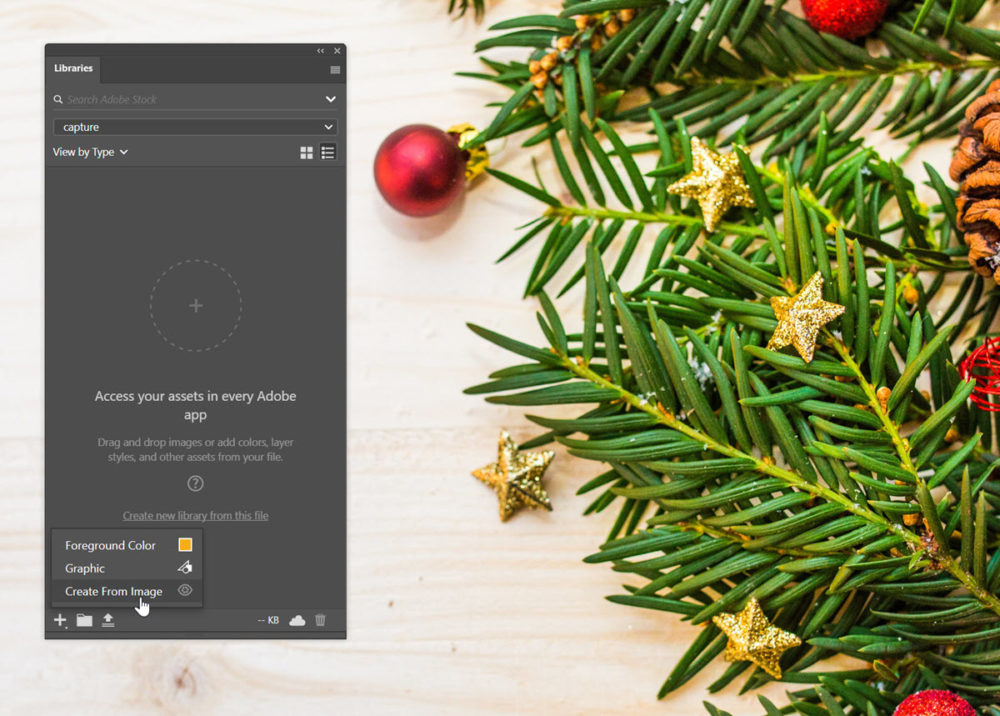
A fotóból mintázatot, alakzatot, színtémát és gradientet tudunk készíteni.
Pattern
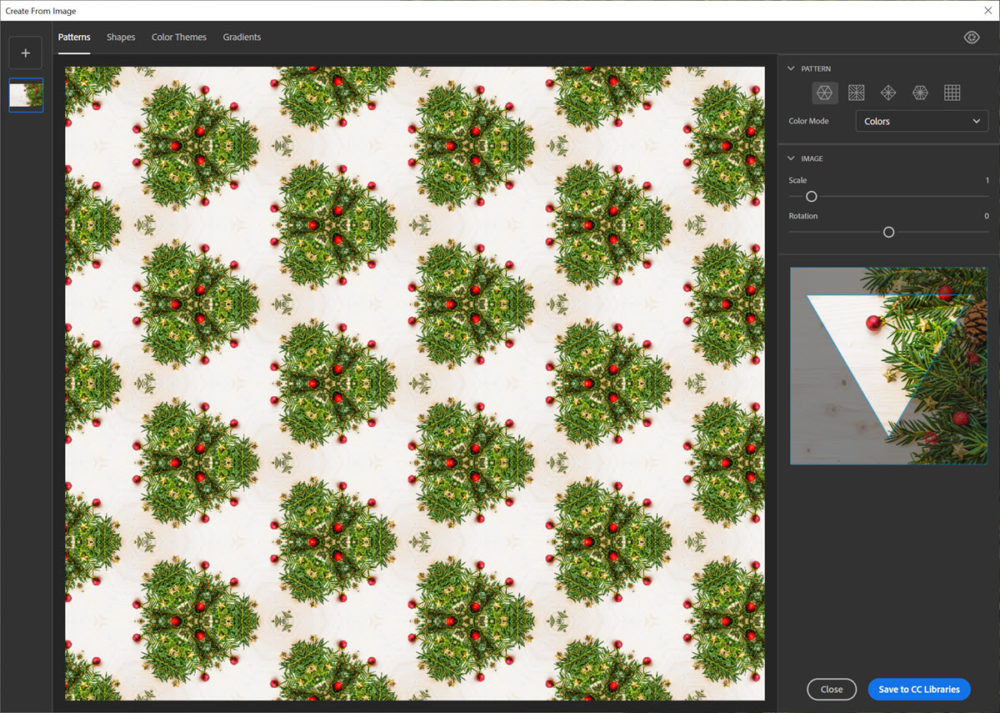
Választhatunk az ismétlődés típusa szerint, állíthatjuk a méretet és szöget, kiválaszthatjuk a részletet, és azt is, hogy színes vagy fekete-fehér legyen, majd elmenthetjük a Libraries-be.
Az elmentett kellék használata nagyon egyszerű. Csak ráhúzzuk egy dokumentumra és méretezzük.
Természetesen egyéb hátterekkel is blendingelhetjük.
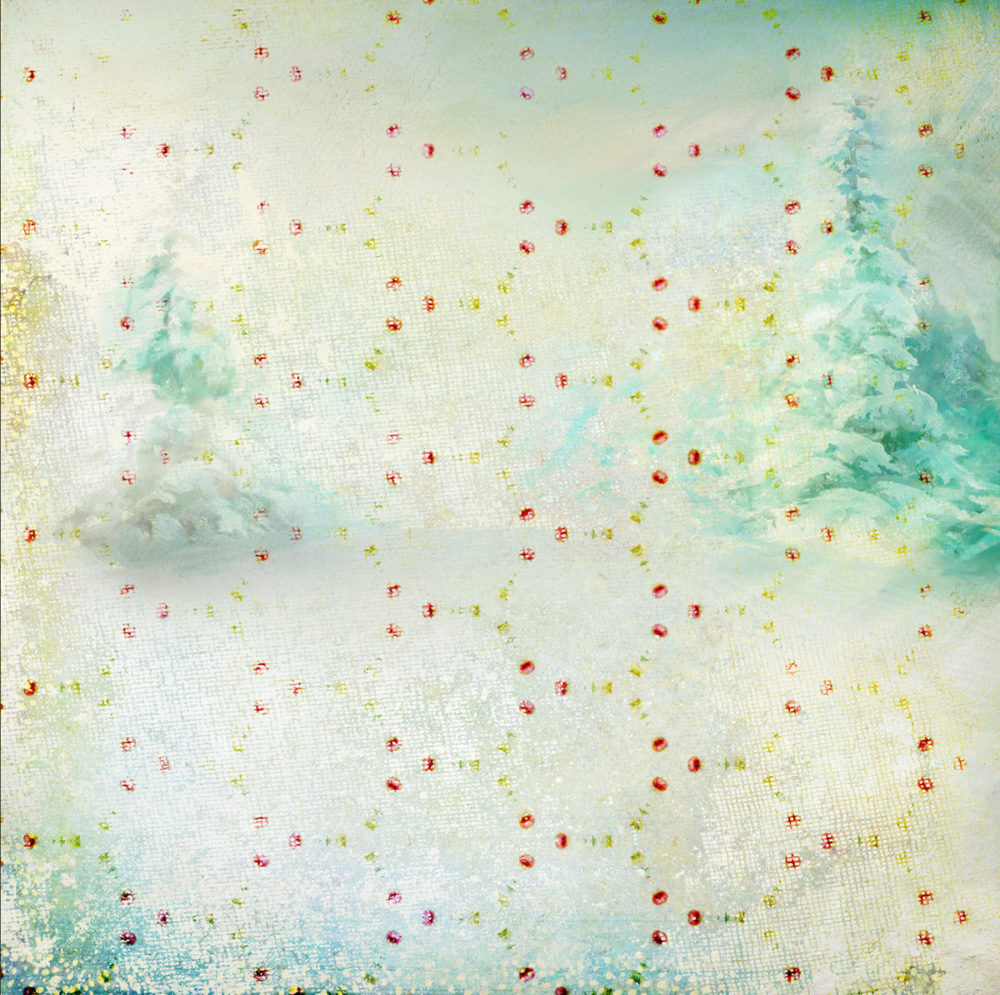
Shape
Kisméretű fájlból is tökéletes minőségű alakzatot készít, melyet már bármekkora méretben is fel tudunk használni.
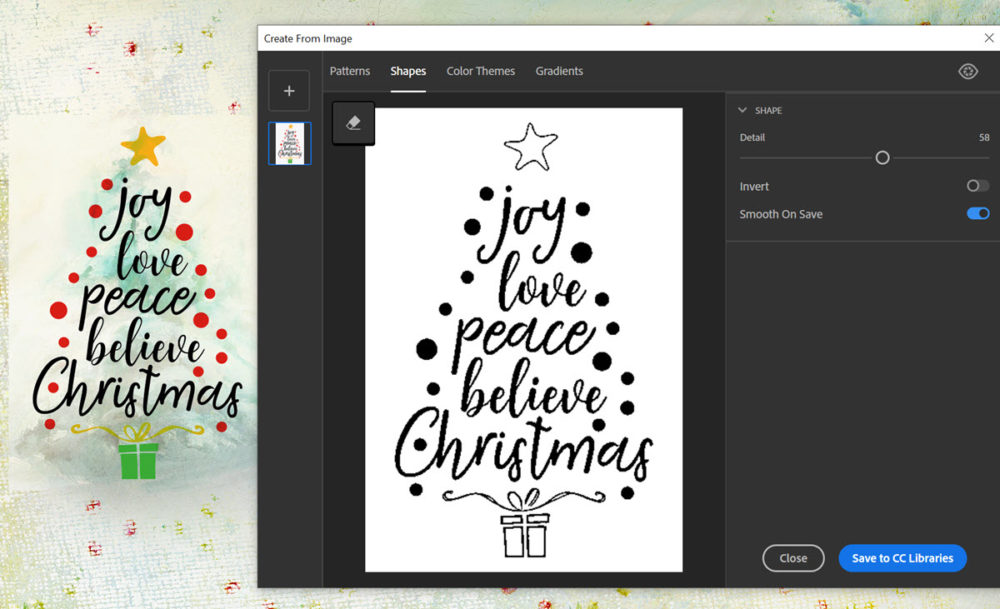
A színezést utólag kell elvégezni.
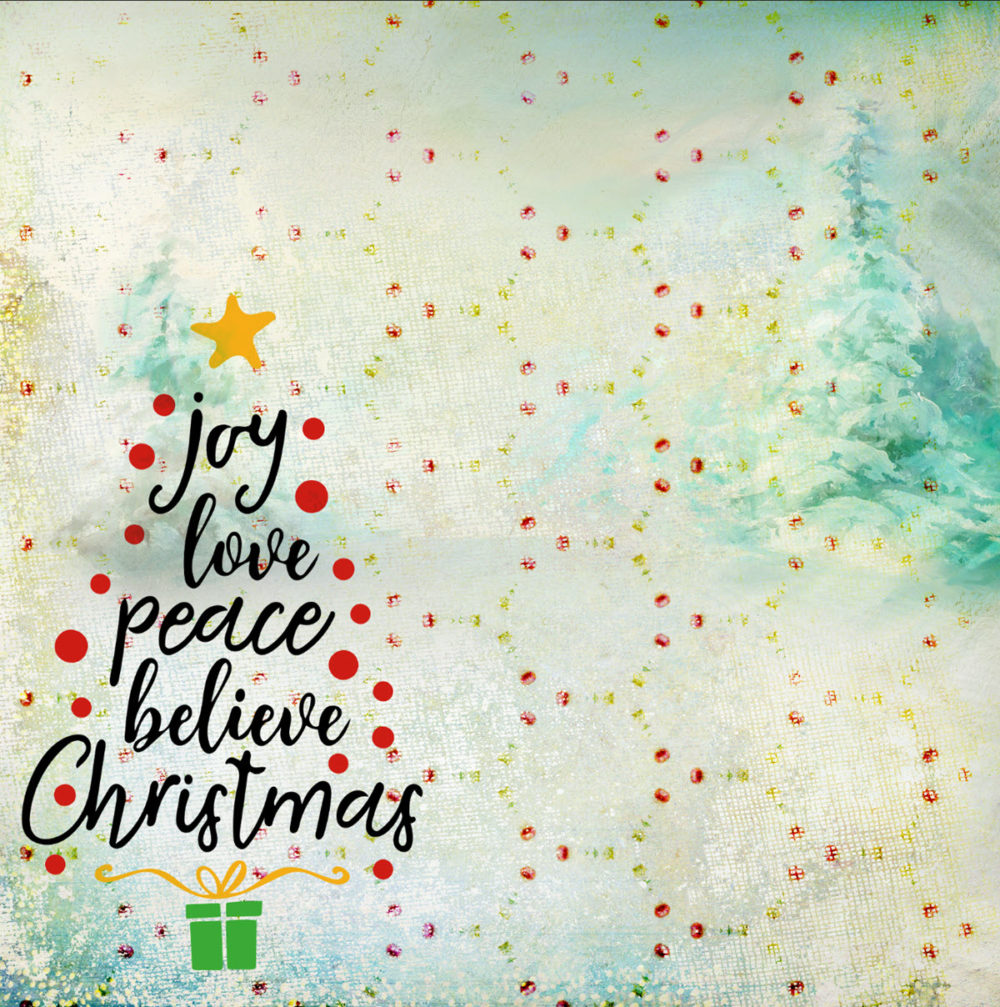
Color Theme
A fotókból könnyen szerkeszthetünk színtémákat
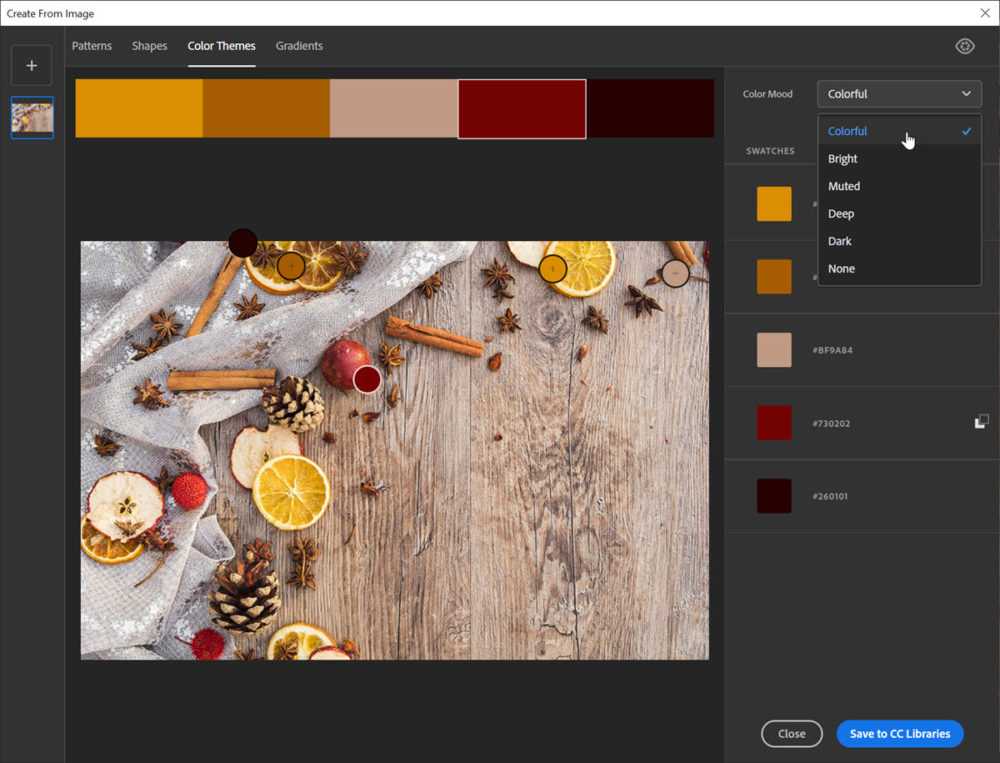
, melyeket palettává alakítva használhatunk.
Gradients
Ugyanilyen egyszerű színátmenetet készíteni.
Színben harmonizáló, a hangulatot megváltoztató eszköz áll így rendelkezésünkre.

És akkor nézzük, hogy mi változott a mobil alkalmazásban. Érdemes a korábbi cikkel kezdeni.
Type
Csak fényképezz le egy betűtípust, és az Adobe Sensei technológiát használó Capture felismeri, és hasonló betűtípusokat ajánl. Pont azt nem biztos, hogy megtalálod így, de hasonló stílusút biztosan.
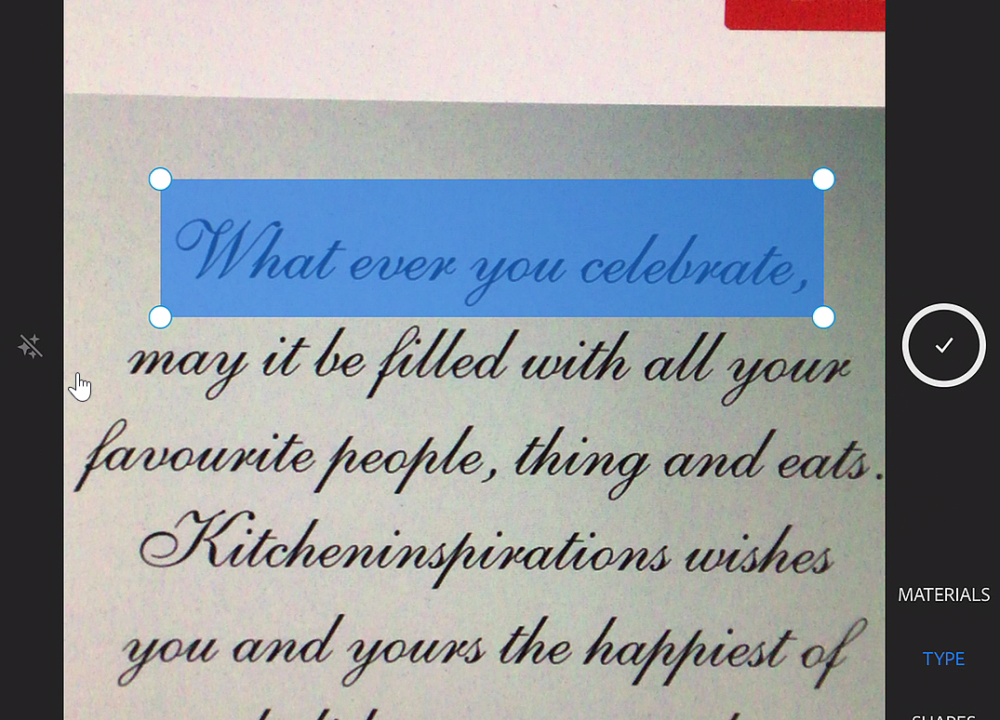
Az Edit-re kattintva, a betűtípus tulajdonságait lehet módosítani.
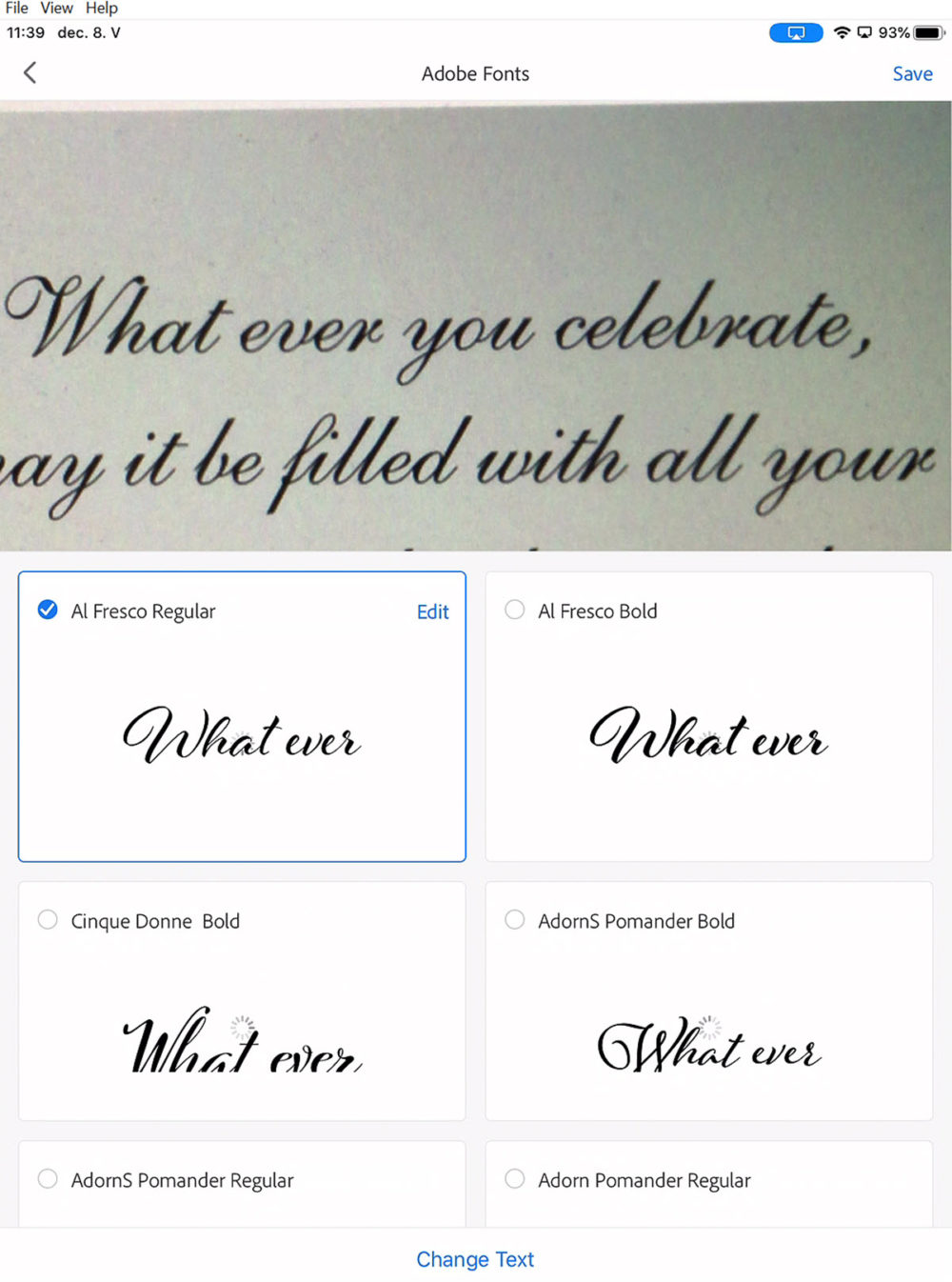
Majd a Save-vel menteni, így betűstílusként bekerül a Libraries-be.
Materials
Bármely képből textúrákat készít, viszont ezt csak a Dimension programban lehet használni. Akár meglévő kép, akár valamit lefényképezünk.

A beállítások után menthetjük.
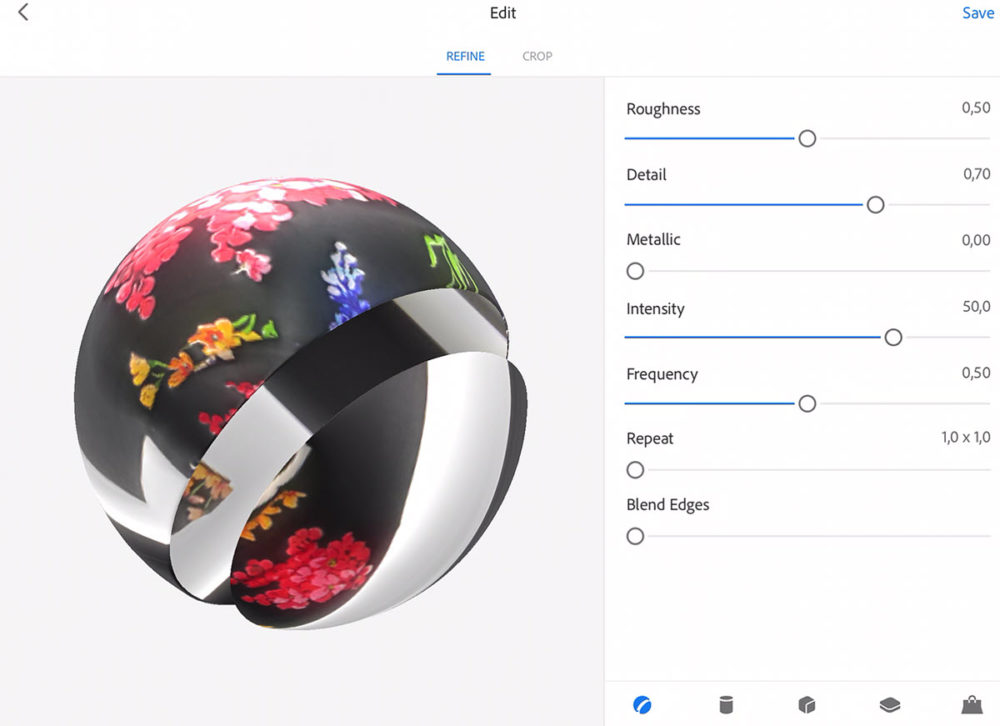
Az Adobe Dimension program nem témája a blognak, de nem én lennék, ha nem néztem volna meg:) Teljesen kezdőként egy-két perc alatt:
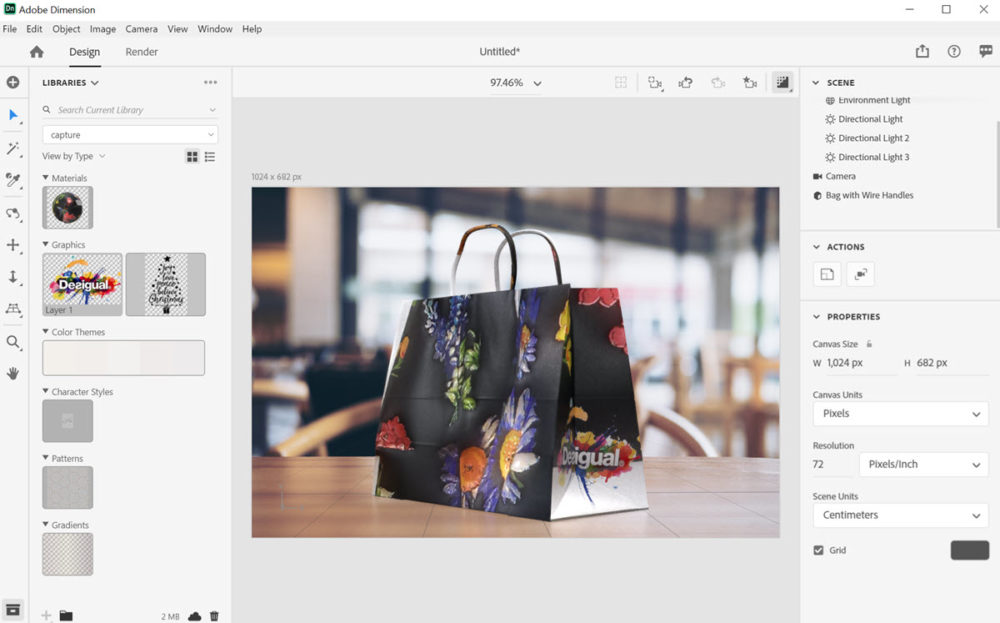
Nagyon kreatív eszköz, érdemes használni.




0 hozzászólás